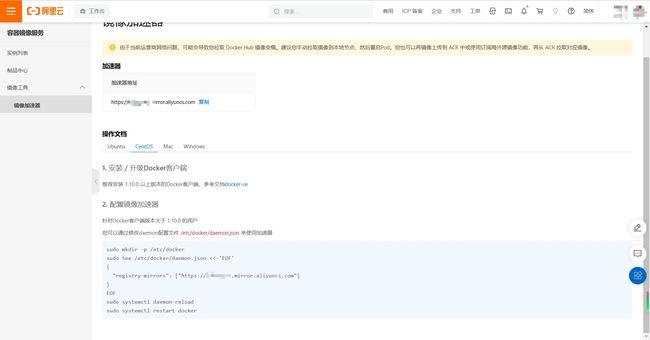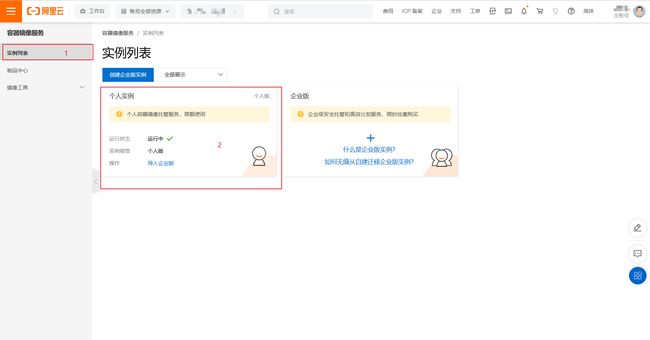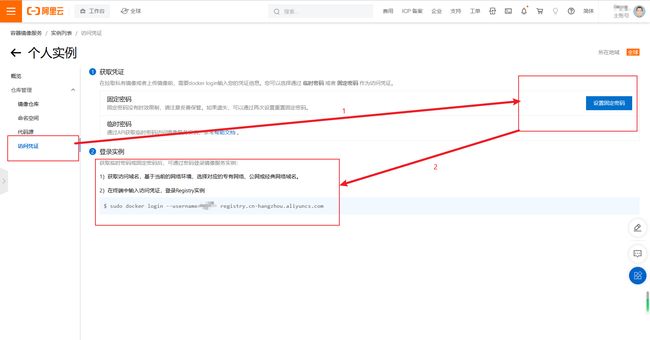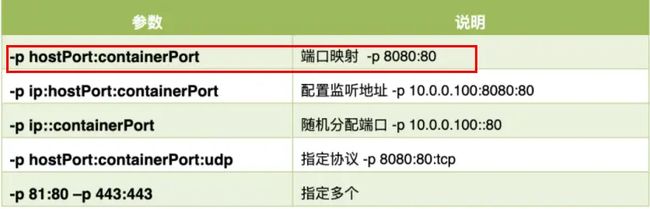1.docker-安装及使用
1.安装步骤
Install Docker Engine on CentOS
1. 确定CenOS7及以上版本
cat /etc/redhat-release
2.卸载旧版本
yum remove docker \
docker-client \
docker-client-latest \
docker-common \
docker-latest \
docker-latest-logrotate \
docker-logrotate \
docker-engine
3.yum安装gcc相关
yum -y install gcc
yum -y install gcc-c++
4.安装所需软件包
yum install -y yum-utils
5.设置stable镜像仓库
yum-config-manager \
--add-repo \
https://mirrors.aliyun.com/docker-ce/linux/centos/docker-ce.repo
6.更新yum软件包索引
yum makecache fast
7.安装DOCKER CE
yum install docker-ce docker-ce-cli containerd.io docker-buildx-plugin docker-compose-plugin
8.查看docker版本
docker -v
# 或
docker version
9.启动docker
# 启动之前关闭防火墙
systemctl stop firewalld
# 禁止开机启动防火墙
systemctl disable firewalld
# 启动docker服务
systemctl start docker
10.测试
docker run hello-world
11.卸载
systemctl stop docker
yum remove docker-ce docker-ce-cli containerd.io docker-buildx-plugin docker-compose-plugin docker-ce-rootless-extras
rm -rf /var/lib/docker
rm -rf /var/lib/containerd
12.配置阿里云镜像加速
前往 容器镜像服务 (aliyun.com) 进入容器镜像服务,获取自己的容器镜像服务加速地址
mkdir -p /etc/docker
tee /etc/docker/daemon.json <<-'EOF'
{
"registry-mirrors": ["https://你自己的.mirror.aliyuncs.com"]
}
EOF
systemctl daemon-reload
systemctl restart docker
拉取镜像会报错,出现此问题的原因为未进行
身份识别,前往个人实例中找到访问凭证,先设置登录密码再执行命令
2.docker命令
1.帮助启动类命令
1.启动
systemctl start docker
2.停止
systemctl stop docker
3.重启
systemctl restart docker
4.查看状态
systemctl status docker
5.查看版本
docker -v
# 或
docker version
6.开机启动
systemctl enable docker
7.查看概要信息
docker info
8.查看总体帮助文档
docker --help
9.查看命令帮助文档
docker 具体命令 --help
2.镜像命令
1.列出本地主机上的镜像
-
REPOSITORY 镜像的数据源
-
TAG 镜像的标签版本号
-
IMAGE ID 镜像ID
-
CREATED 镜像创建的时间
-
SIZE 镜像大小
docker images
-a :列出本地所有的镜像(含历史映像层)
docker images -a
-q :只显示镜像ID
docker images -q
2.搜索镜像
docker search 镜像名字
# 只列举出n个镜像,默认25个
docker search 镜像名字 --limit
docker search 镜像名字 --limit n
# 查找关注度大于n的某个镜像
docker search --filter=stars=n 镜像名称
3.拉取镜像
docker pull 某个镜像名字
# 拉取某个镜像最新版
docker pull 某个镜像名字 latest
# 镜像可能有多个TAG版本,拉取指定TAG版本镜像,没有就是最新版
docker pull 某个镜像名字:TAG
4.查看镜像/容器/数据卷所占用的空间
docker system df
5.删除镜像
docker rmi 容器Id或容器名称
# 强制删除
docker rmi -f 容器Id或容器名称
# 同时删除多个镜像
docker rmi -f 名字/ID1 名字/ID2 名字/ID3 ...
# 删除全部镜像
docker rmi -f $( docker images -qa )
3.容器命令
1.新建+启动命令
-
–name=“容器新名字”为容器指定一个名称; -
-d: 后台运行容器并返回容器ID,也即启动守护式容器(后台运行); -
-i:以交互模式运行容器,通常与 -t 同时使用; -
-t:为容器重新分配一个伪输入终端,通常与 -i 同时使用;启动交互式容器(前台有伪终端,等待交互); -
-P: 随机端口映射,大写P -
-p: 指定端口映射,小写p
# 以交互模式启动容器,交互式Shell,使用/bin/bash,要退出终端直接输入 exit
docker run -it 容器名称 /bin/bash
# -docker run -it centos /bin/bash
# -docker run -it ubuntu /bin/bash
# 别名
docker run -it --name=别名 容器Id或容器名称
2.列出当前所有正在运行的容器
docker ps
# 列出当前所有正在运行的容器+历史上运行过的
docker ps -a
# 显示最近创建的容器
# 显示最近n个创建的容器
docker ps -n 个数
# 静默模式,只显示容器编号
docker ps -q
4.退出容器
# 退出容器停止
exit
# 退出容器不停止
ctrl + P + Q
Ctrl + Shift + P + Q
5.启动已停止运行的容器
docker start 容器Id或容器名称
6.重启容器
docker restart 容器Id或容器名称
7.停止容器
docker stop 容器Id或容器名称
8.强制停止容器
docker kill 容器Id或容器名称
9.删除已停止的容器
docker rm 容器Id或容器名称
# 同时删除多个
docker rm -f $( docker ps -a -q )
10.以守护方式启动容器[后台]
docker ps查看一下启动成功与否,有的容器后台运行必须有一个前台进程,比如
ubuntu,要使用命令docker run -it ubuntu,而redis则可以直接后台运行容器运行的命令如果不是那些一直挂起的命令(比如运行top,tail),就会自动退出的
docker run -d 容器Id或容器名称 [并返回容器ID]
11.查看容器日志
docker logs 容器Id
# 查看redis容器日志,参数:-f 跟踪日志输出;-t 显示时间戳;--tail 仅列出最新N条容器日志;
docker logs -f -t --tail=n 容器Id或容器名称
# 查看容器从某时间后的最新n条日志。
docker logs --since="xxxx-xx-xx" --tail=n 容器Id或容器名称
12.查看容器进程
# 所有
docker ps
# 指定
docker top 容器Id
13.查看容器详细信息
docker inspect 容器Id或容器名称
14.进入正在运行的容器并以命令行交互
# exec 是在容器中打开行的容器,可以启动新的进程,用 exit 退出不会导致容器的停止 [推荐使用]
docker exec -it 容器id /bin/bash [或 bashShell]
# attach 直接进入容器启动命令的终端,不会启动新的进程,用 exit 会导致容器的停止
docker attach 容器id /bin/bash [或 bashShell]
15.从容器内拷贝文件到主机上
docker cp 容器ID:容器内路径 目的主机路径
# [root@07ea64240119] @ 后为容器ID
16.导入与导出
# 导入
cat 文件名.tar | docker import - 镜像用户/镜像名:镜像版本号
# 导出
docker export 容器ID > 文件名.tar
17.commit编辑操作
docker commit提交一个新的容器副本使之成为一个新的镜像,类似于java反射
# 获取容器ID,运行 docker ps 查看容器ID
docker ps
docker commit -m="提交的描述信息" -a="作者" 容器ID 要创建的目标镜像名:[标签名]
# ubuntu安装vim
apt-get update
apt-get -y install vim
18.删除本地无用镜像
docker system prune
19.从文件载入镜像
docker load -i imageName.tar